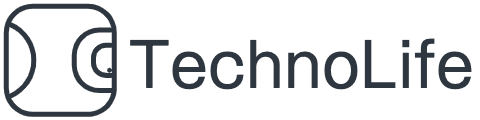はじめに
Github上でのチーム開発環境を作ろうとして勉強しています。
ブランチとは
ブランチ(branch)は、1つのプロジェクトから分岐させることにより、プロジェクト本体に影響を与えずに開発を行える機能のことを言います。
【Git入門】ブランチ(branch)とは?メリットや使い方を解説! | 侍エンジニアブログ (sejuku.net)
ブランチで分岐させてから開発を行うことで、複数人が同時に開発をすることができます。
また、プロジェクト本体の変更の履歴を確認することができます。
本日はブランチで枝分かれさせてからプロジェクト本体に作業内容を反映させる(マージ)一連の流れを試してみました。
環境
OS:windows
組織(organization):technolifetestss(デフォルト設定)
今回は以下のテキストファイルをmainファイルとして変更を加えたいと思います。
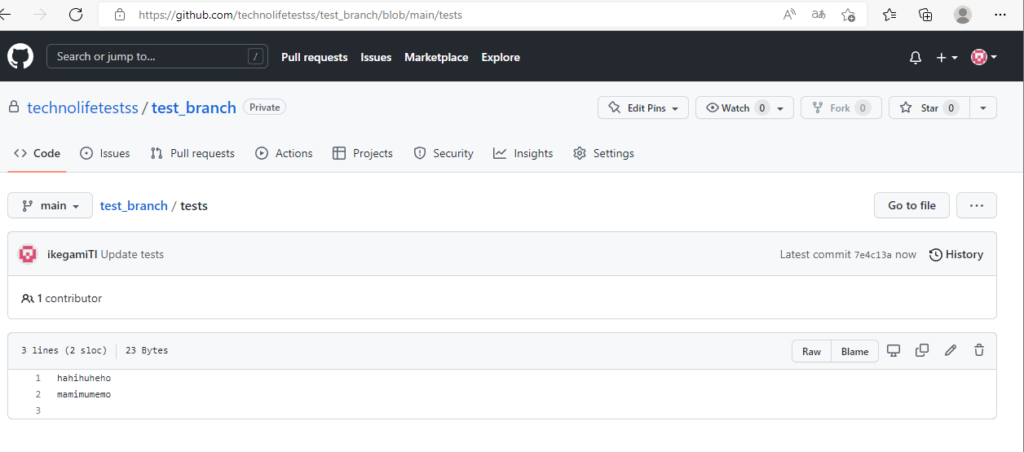
ブランチの作り方
今回はmainファイルの下にikegami_testという名前のブランチを作成し、変更を加えたいと思います。
1.main->ブランチ名入力(ikegami_test)->[Create Branch ~]をクリック
これで新しいブランチを作成できます。
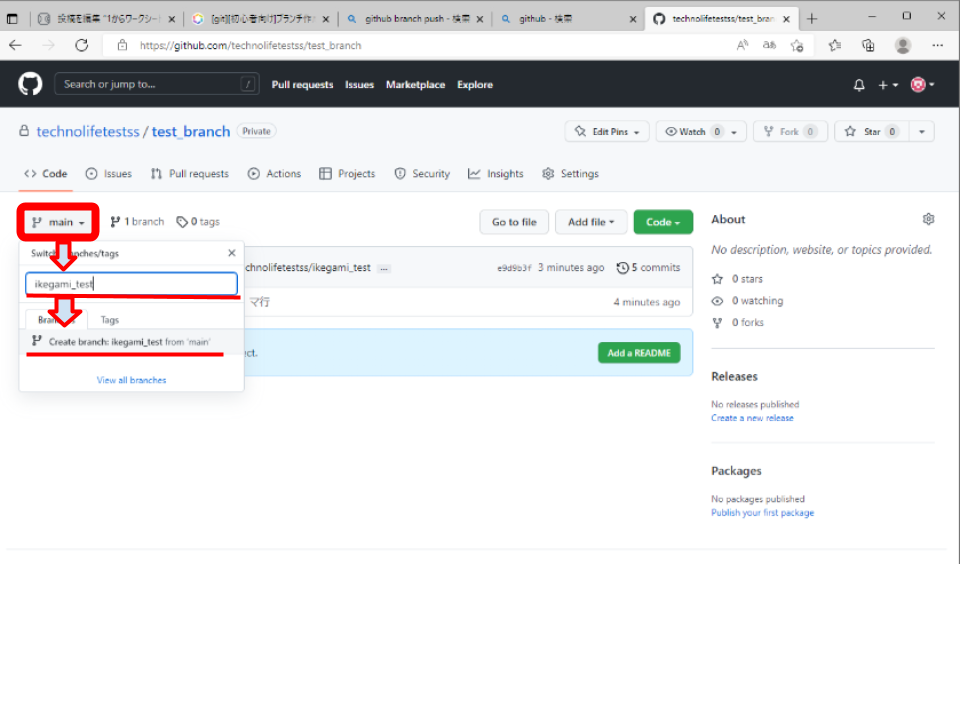
2.作成したブランチでコード書き換える。
今回は新たに[kakikukeko]というテキストを追記しました。
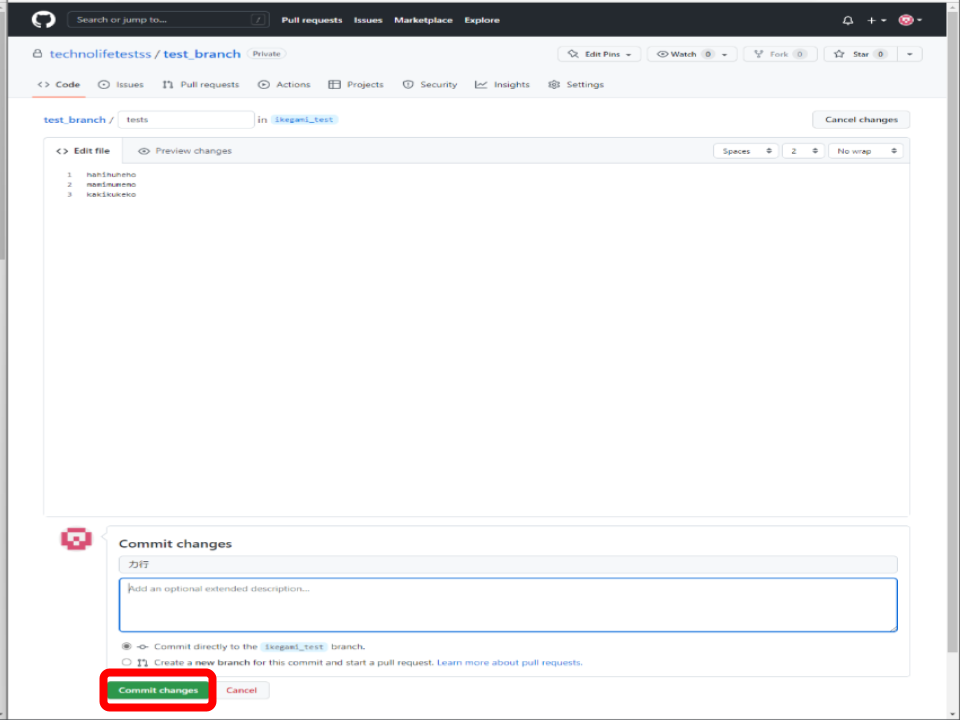
変更したら下のcommit changesに内容を記述し、[commit change]をクリック。
mainにマージするまでの流れ
作成したikegami_testブランチの内容をmainに反映したいと思います。
1.[pull requests]->[new pull request]->比べたいbranchをクリック。
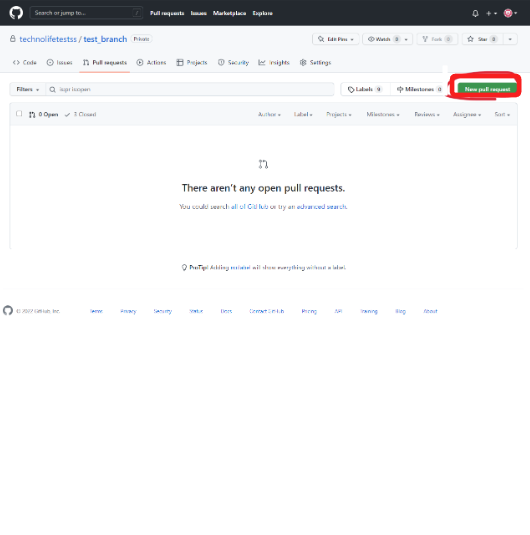
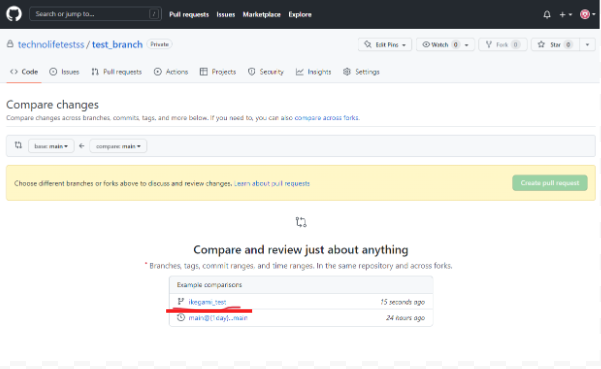
2.pull requestを送る。
[base]に変更を加えるbranch名(今回はmain)、[compare]に変更する内容のbranch名(今回はikegami_test)
を入力。そして[create pull request]をクリック
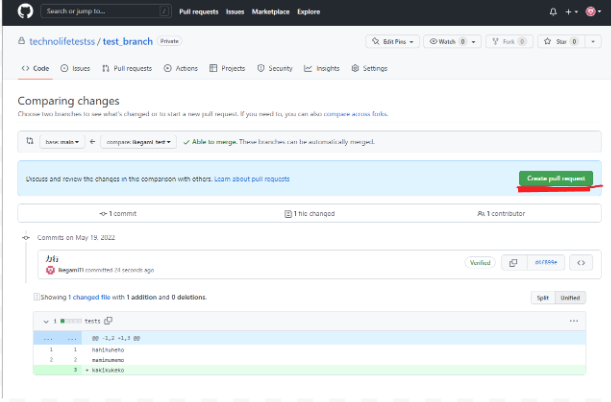
この画面で変更内容を分かりやすく確認できる
3.マージする
変更してもよいということになればいよいよマージを実行します。
[merge pull request]をクリック。
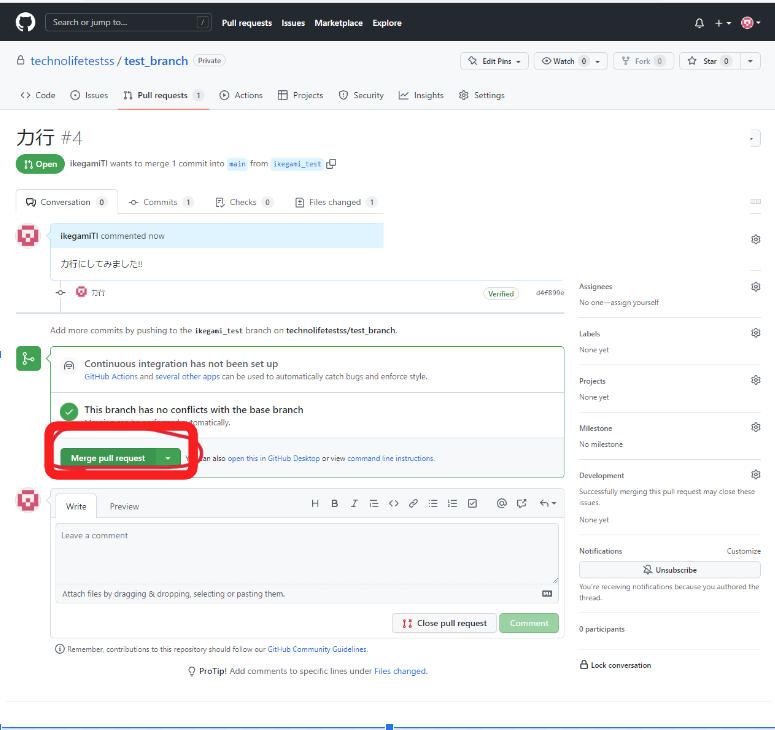
実際にはこの画面で責任者が確認したりしてからマージする。
memo:どうやら上画面右側でpullrequestの詳細な設定(reviwer等々)ができるらしい。未調査
4.mainbranchが変更されている。
下のような画面が表示されたら成功です。
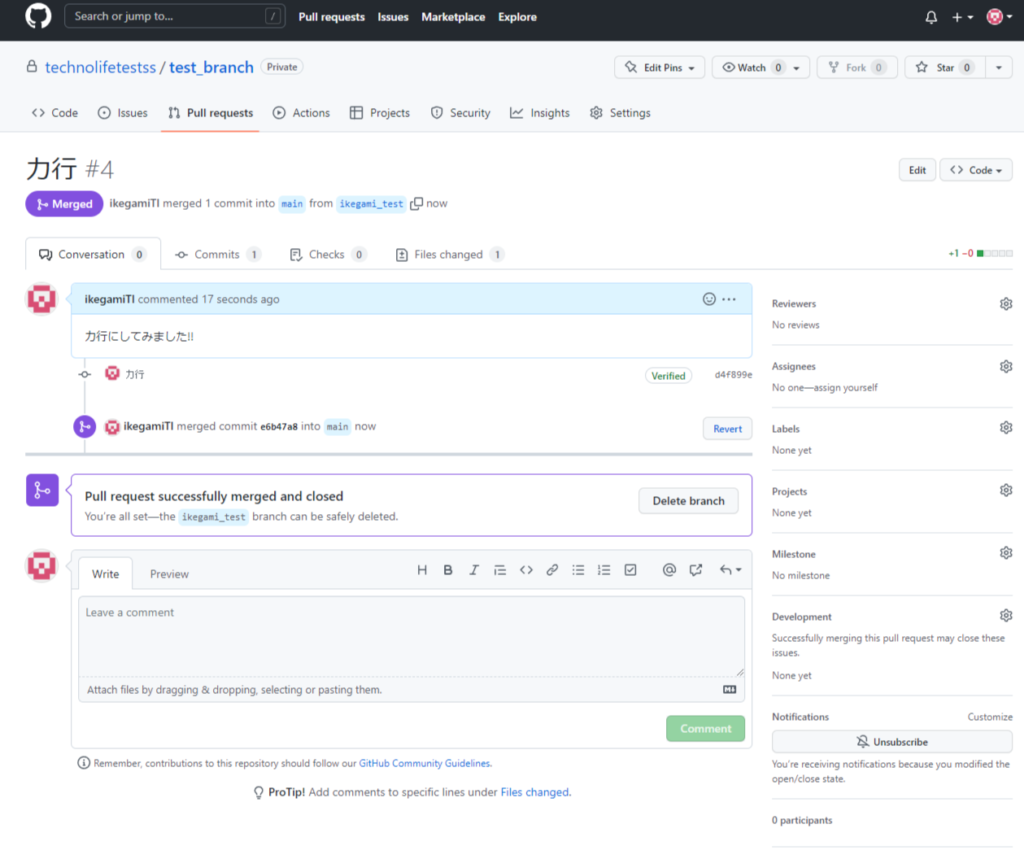
mainの内容が変更されています。
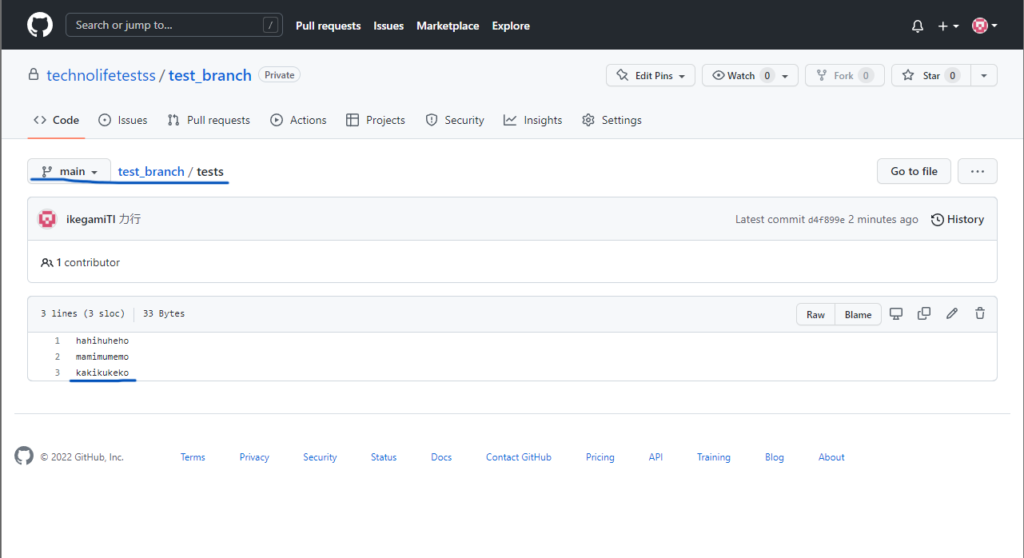
最後に
Github上で簡単にブランチを作りmainファイルにマージすることができました。
これで複数人のプロジェクトやより複雑なプロジェクトに取り組むことができそうです。
プル リクエストに詳細な設定がありまだまだ勉強が必要だなと感じます。
今回の内容をコマンドライン上で実行する方法があるそうなので次はそれを試したいです。
参考
git初心者向けGitの使い方とチーム開発の流れ(よく使うコマンドなど) – Qiita
【GitHub】プルリクエストを活用しよう!最低限知っておきたい基本的な使い方 | ポテパンスタイル (potepan.com)
リポジトリ内でブランチを作成および削除する – GitHub Docs
DMP構築のご相談
お気軽にお問い合わせください